Questa guida descrive in dettaglio come installare e configurare Emudeck sul tuo mazzo Steam per giocare a giochi di attrezzatura da gioco, tra cui l'ottimizzazione delle prestazioni e la risoluzione dei problemi di potenziali problemi.
collegamenti rapidi
- prima di installare Emudeck
- risolvendo le opere d'arte mancanti in emudeck
- Giochi di gioco sul mazzo Steam
- Installazione del caricatore decky sul ponte a vapore
- Installazione del plug -in degli utensili elettrici
- Risoluzione dei problemi del caricatore decky dopo un aggiornamento del mazzo a vapore
- The Sega Game Gear, una console portatile pionieristica, ora trova una nuova casa sul mazzo Steam grazie a Emudeck. Questa guida fornisce una procedura dettagliata completa. Aggiornato l'8 gennaio 2025. Prima di installare Emudeck
la preparazione è la chiave. Prima di installare Emudeck, assicurati di avere gli strumenti e le impostazioni necessari configurati.
Abilita la modalità sviluppatore:
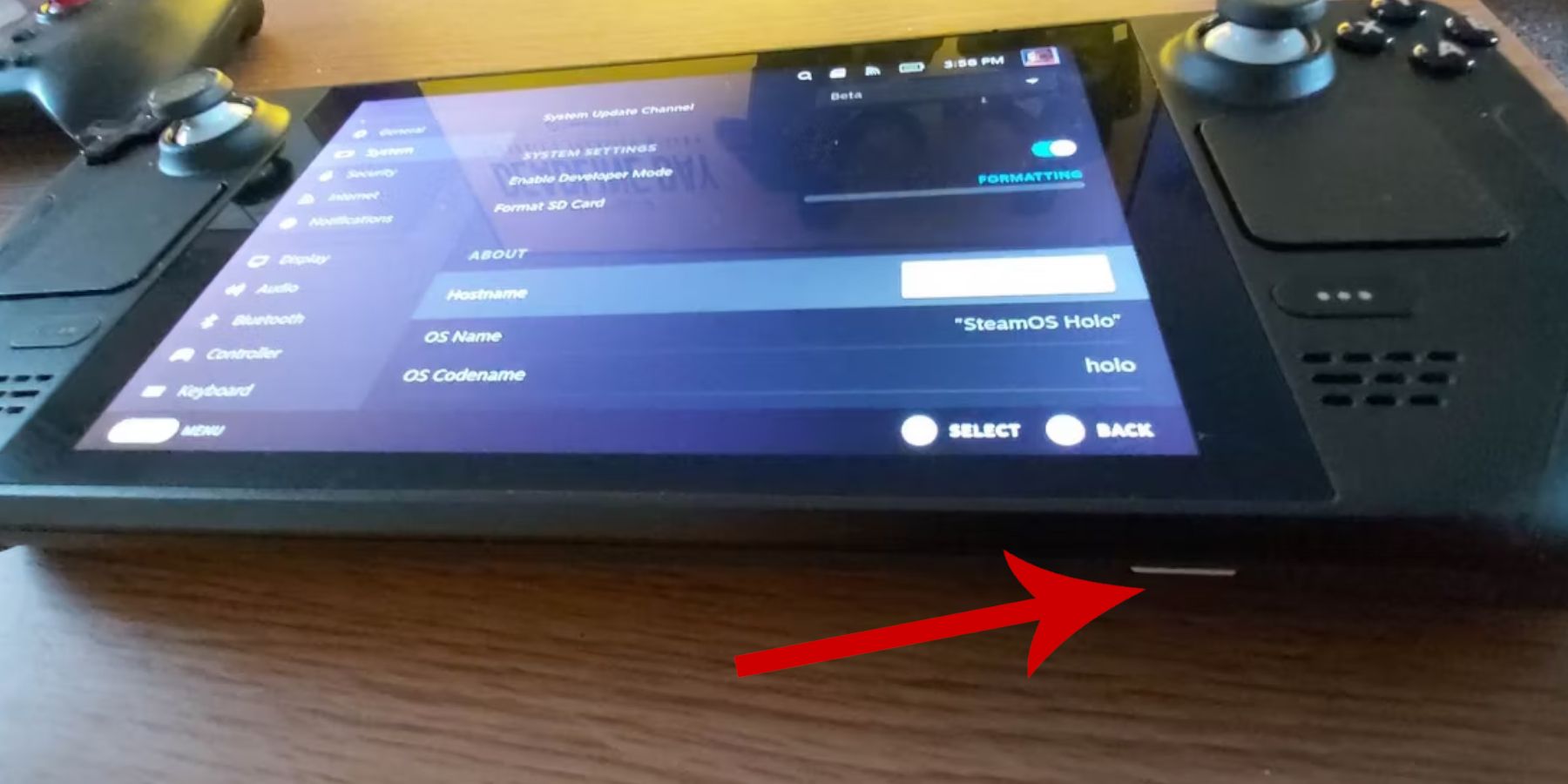
Accedi al menu di sistema.
- nelle impostazioni del sistema, abilita la modalità sviluppatore.
- Individua il menu degli sviluppatori.
- vai per vari e abilita il debug remoto CEF.
- Riavvia il tuo mazzo a vapore.
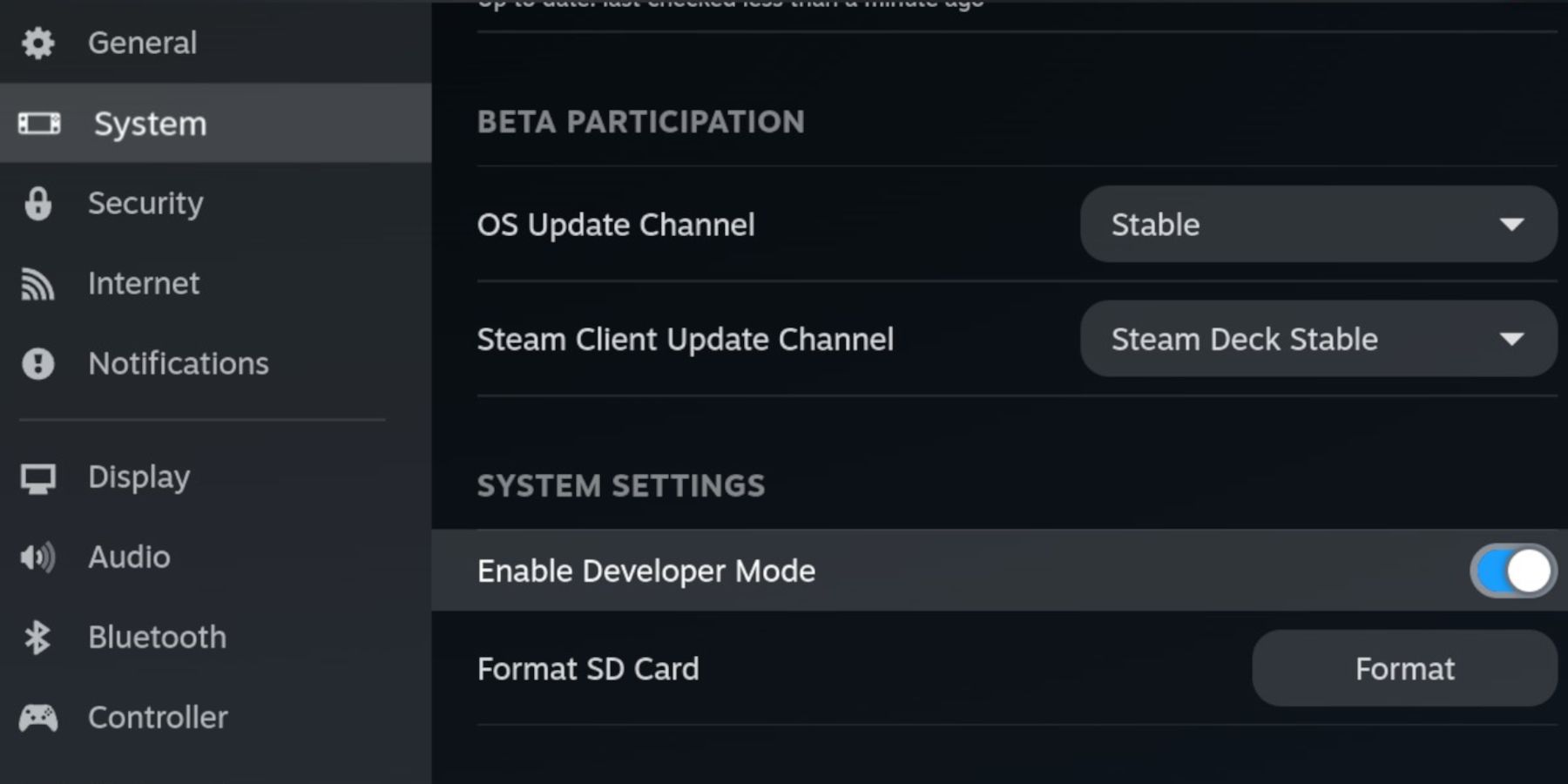
tastiera e mouse per la gestione più semplice dei file e la ricerca di opere d'arte.
- Rom per gli attrezzi da gioco legalmente ottenuti (copie dei giochi che possiedi).
- Installazione di emudeck sul mazzo a vapore
ora, installiamo Emudeck.
Passa alla modalità desktop. 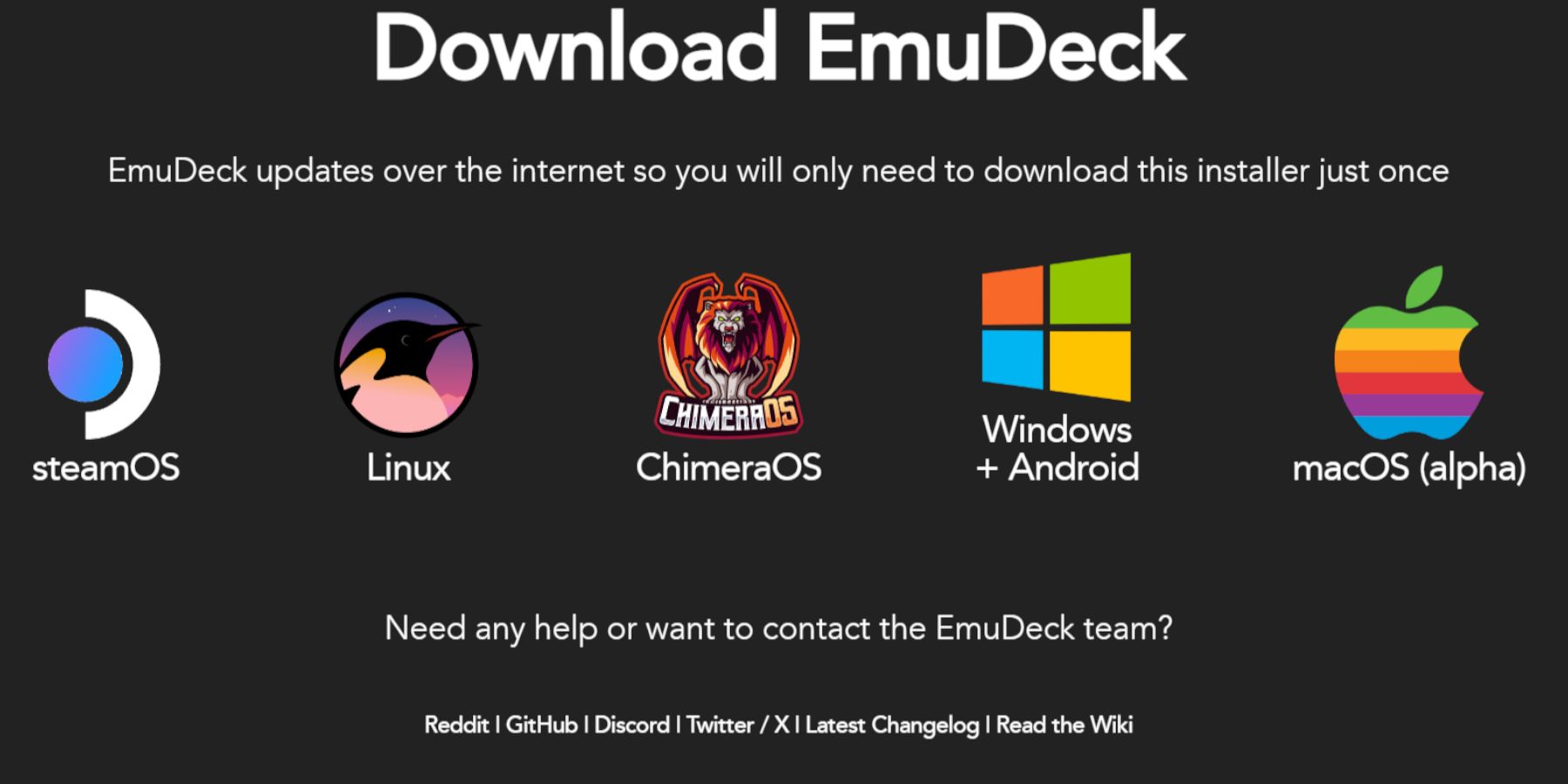
- Seleziona la versione Steamos e scegli Installa personalizzata.
- Seleziona la scheda SD (primaria) come posizione di installazione.
- Scegli gli emulatori desiderati (retroarch, stazione di emulazione, responsabile ROM Steam).
- Abilita Salva automatico.
- Completa l'installazione.
- Impostazioni rapide:
- all'interno di Emudeck, Accedi Impostazioni rapide:
- assicurarsi che l'autosave sia abilitato.
- Abilita il layout del controller Match.
- Set Sega Classic AR a 4: 3.
- Accendi i palmari LCD.
Trasferimento di Rom per gli attrezzi di gioco e usando Steam Rom Manager
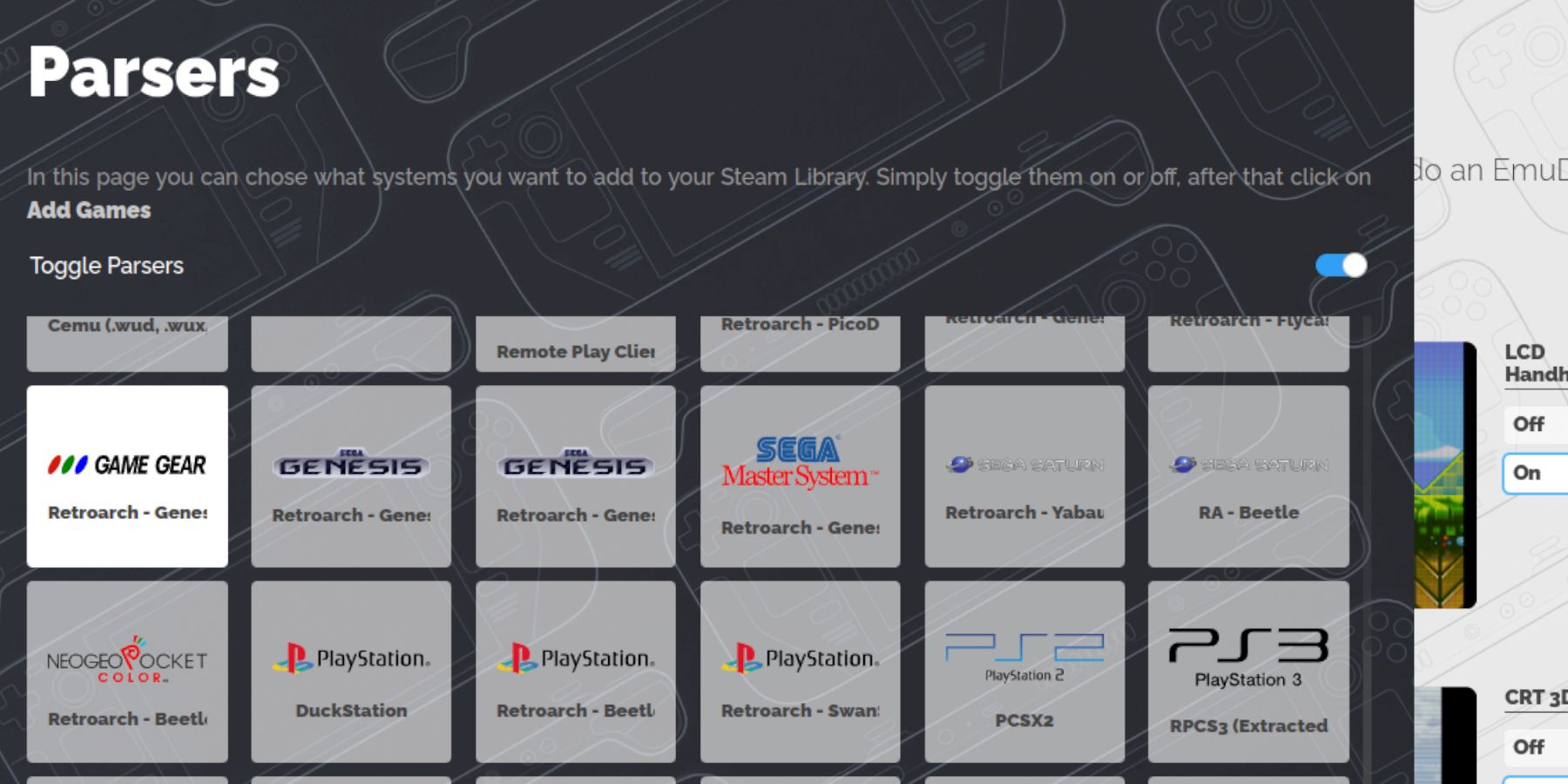 è ora di aggiungere i tuoi giochi.
è ora di aggiungere i tuoi giochi.
ROM di trasferimento:
- Apri il file manager delfin in modalità desktop.
- Passa alla tua scheda SD (primaria)> Emulazione> Roms> Gamegear.
- Trasferisci i tuoi attrezzi da gioco in questa cartella.
Steam Rom Manager:
- Apri Emudeck e lancia Steam Rom Manager.
- Chiudi il client Steam quando viene richiesto.
- Segui le istruzioni sullo schermo, selezionando gli attrezzi come piattaforma.
- Aggiungi i tuoi giochi e analizza i dati.
- Rivedi le opere d'arte e salva su Steam.
Risoluzione delle opere d'arte mancanti in emudeck
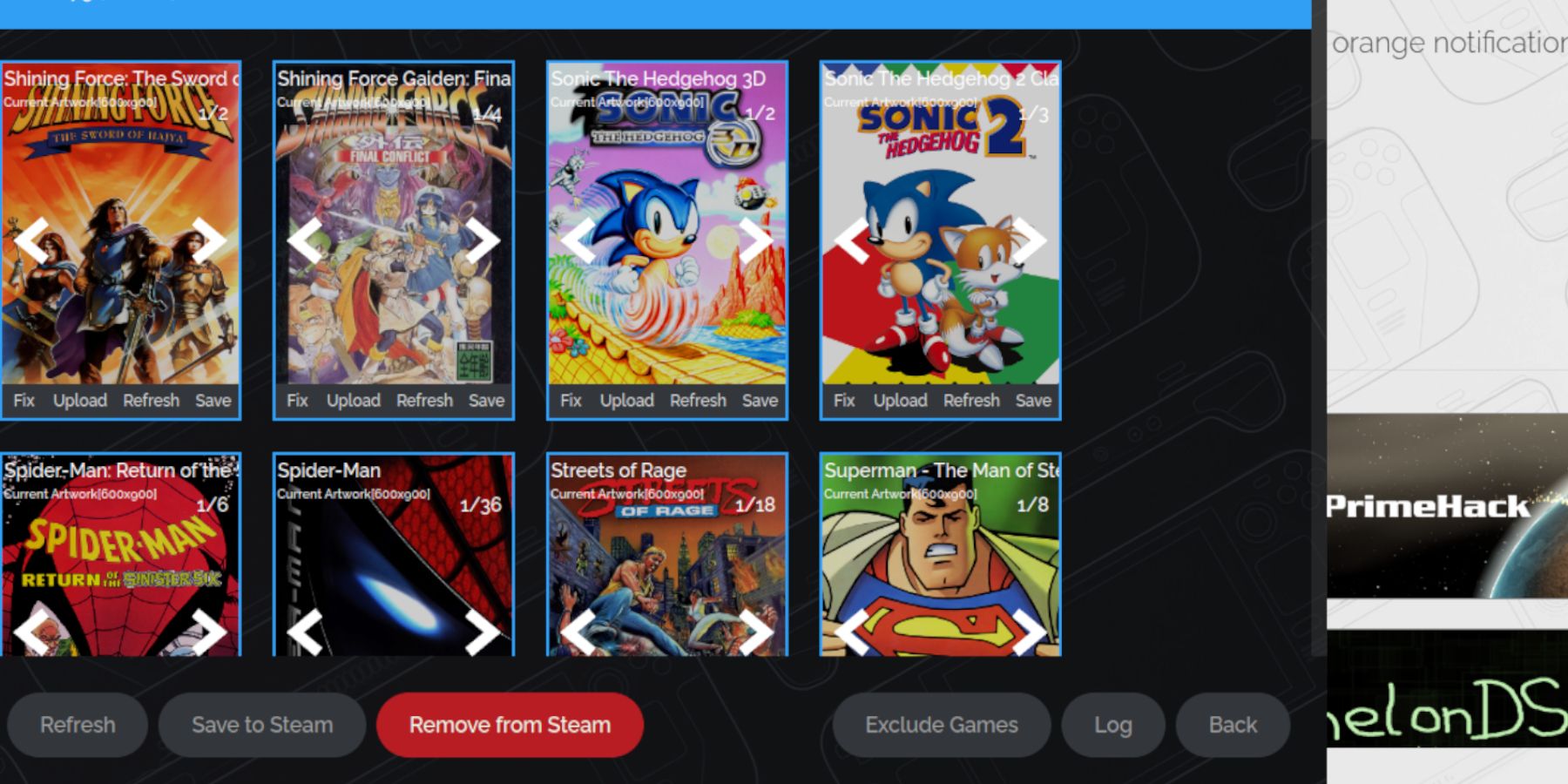 se manca l'opera d'arte:
se manca l'opera d'arte:
- Usa la funzione "Fix" in Steam Rom Manager per cercare e scaricare opere d'arte mancanti.
- Assicurarsi che i file di file ROM non contengano numeri prima del titolo del gioco.
- Carica manualmente le opere d'arte mancanti tramite la funzione "Carica" in Steam Rom Manager, utilizzando le immagini salvate nella cartella delle immagini del tuo mazzo Steam.
Giochi di gioco giocano sul mazzo Steam
- Passa alla modalità di gioco.
- Accedi alla libreria Steam.
- Apri la collezione Game Gear.
- Seleziona un gioco e gioca.
Impostazioni delle prestazioni:
per migliorare le prestazioni:
- Apri il menu di accesso rapido (QAM).
- Seleziona le prestazioni.
- Abilita i profili per partita e imposta il limite del frame su 60 fps.
Installazione del caricatore decky sul ponte a vapore
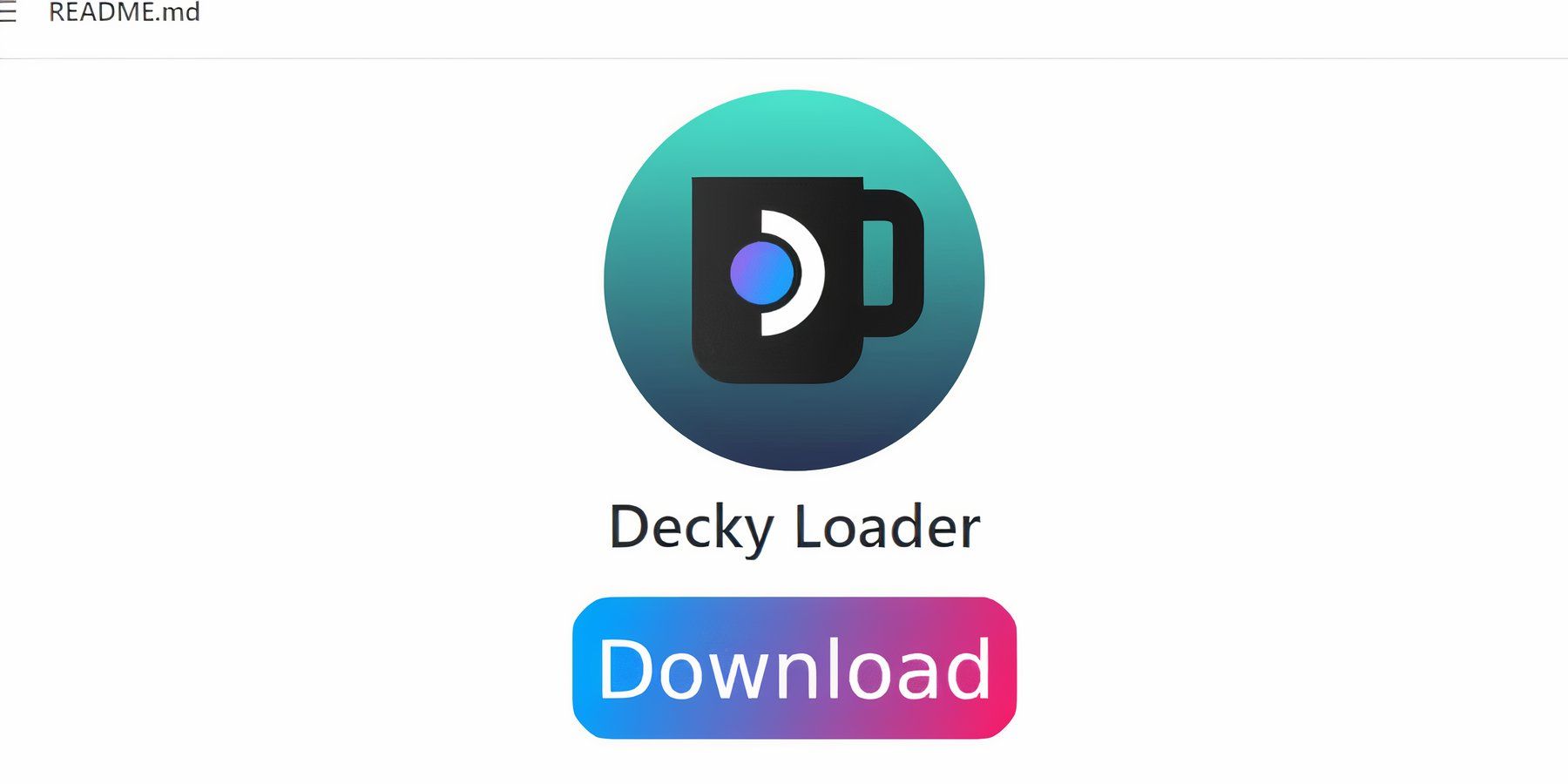 Decky Loader migliora la funzionalità.
Decky Loader migliora la funzionalità.
- Passa alla modalità desktop.
- Scarica Decky Loader da Github.
- Esegui il programma di installazione e scegli l'installazione consigliata.
- Riavvia il tuo mazzo a vapore.
Installazione del plug -in degli utensili elettrici
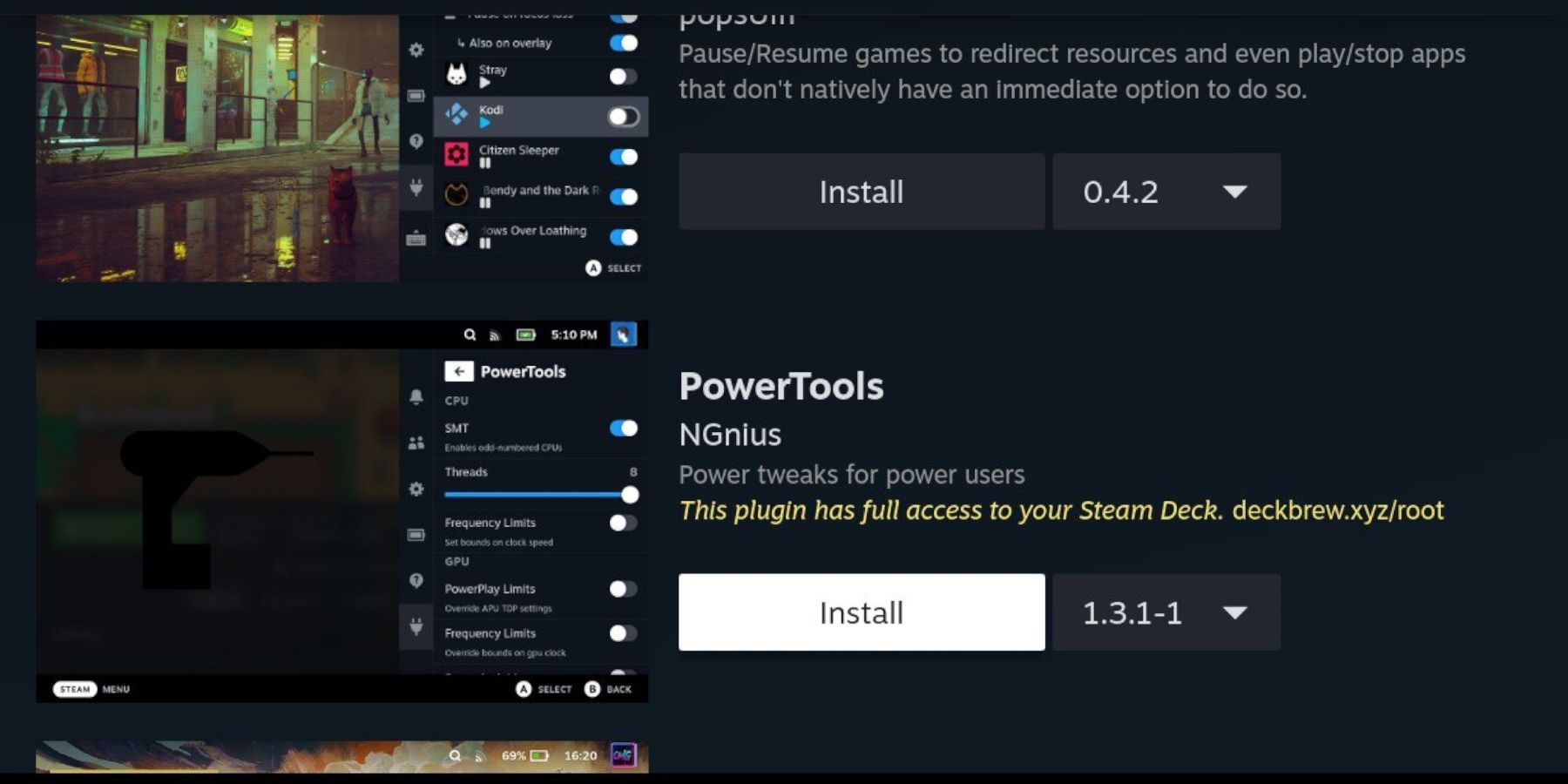
- In modalità di gioco, accedi al menu plug -in caricatore decky (QAM).
- Apri il deposito Decky e installa il plug -in degli utensili elettrici.
- Configurare gli strumenti di alimentazione (disabilita gli SMT, imposta i thread su 4, regola l'orologio GPU se necessario).
Risoluzione dei problemi del caricatore decky dopo un aggiornamento del mazzo Steam
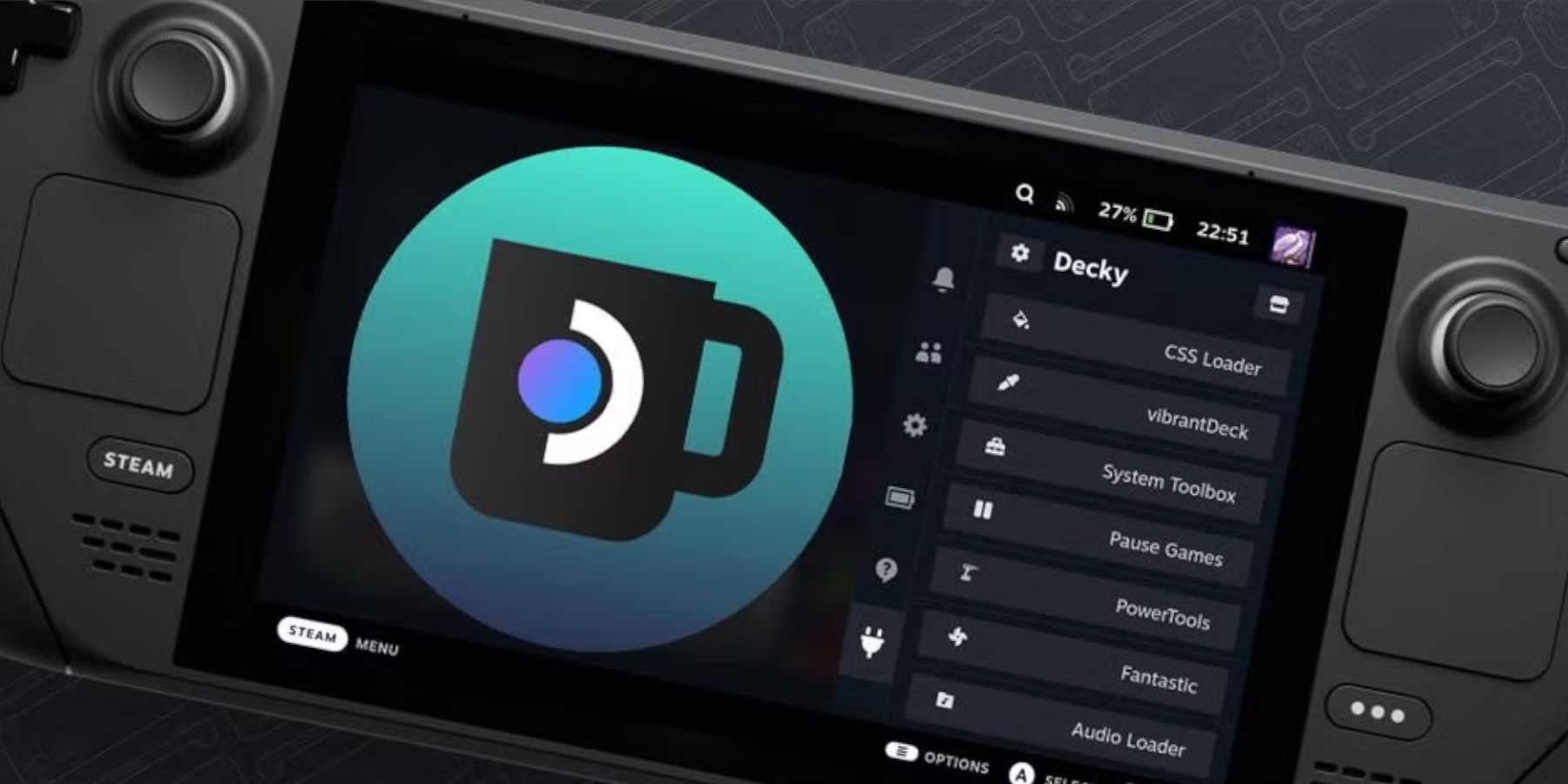 se il caricatore decky scompare dopo un aggiornamento:
se il caricatore decky scompare dopo un aggiornamento:
- Passa alla modalità desktop.
- Reinstalla il caricatore Decky da GitHub (usando
execute, nonopen). - Riavvia il tuo mazzo a vapore.







